win7怎么关闭guest账户?最近有小伙伴们在后台私信小编说想关闭guest的账户,大家都知道创建guest账户是不安全的,而且当在win7系统中,操作系统要有多个账户得选定启用,如果有一些不常用的账号,会给用户带来一些麻烦。那怎么关闭这些不常用的guest账户呢?还不清楚的小伙伴们,快跟着小编一起来看看吧!
win7关闭guest账户的方法如下:
1、首先win+R键打开“运行”窗口,在其中输入compamgmit.msc /s后回车。
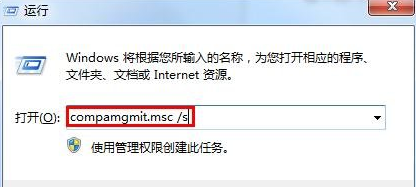
2、弹出计算机管理窗口之后,点击【本地用户和组】--【用户】。
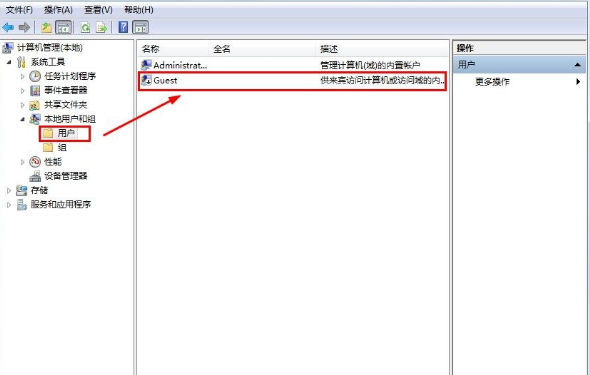
3、可以看到右边弹出两个账户,选中【Guest】账户,鼠标右击。
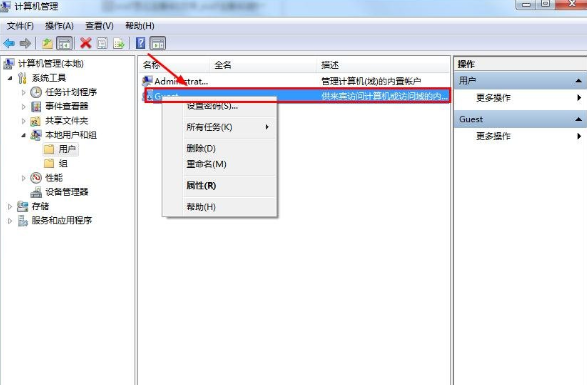
4、点击删除,即可将【Guest】账户删除掉了。
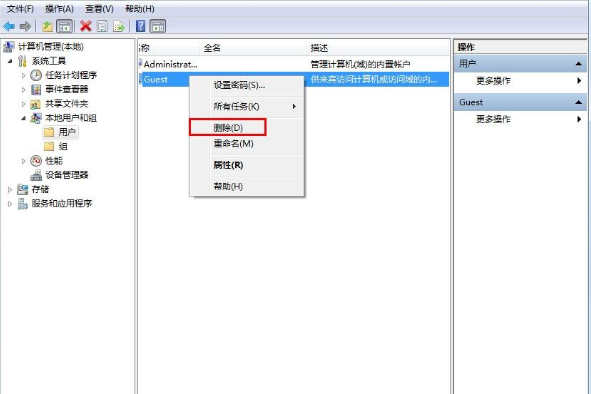
5、弹出一个窗口,点击“是”,但弹出错误,不要紧。
6、接着“win+R键”打开运行窗口,输入regedit回车。
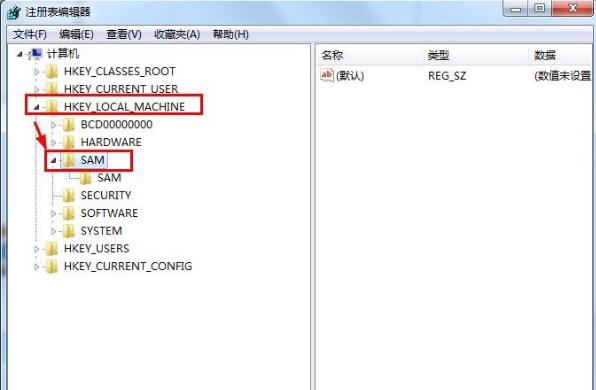
7、弹出“注册表编辑器窗口”,定位到HKEY_LOCAL_MACHINESAMSAM,鼠标右键点击,选中【权限】。
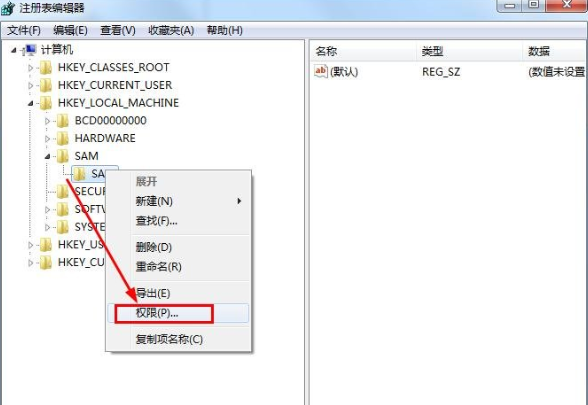
8、勾选“Administrators”的完全控制后确定。
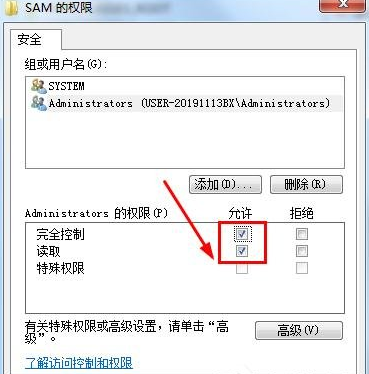
9、接着按F5刷新一下,在SAM下面找到Domains/Account/Users/000001F5,删除它即可。
